Pengenalan
Rasanya sungguh sangat mengesalkan jika tiba-tiba website WordPress Anda tak dapat digunakan sepenuhnya. Hal tersebut pasti ada banyak penyebabnya, dan salah satu error yang paling sering terjadi di WordPress adalah Warning: cannot modify header information – headers already sent by pluggable.php. Jika sekarang Anda mendapatkan pesan error seperti itu, maka tutorial kali ini adalah solusi yang tepat untuk menangani permasalahan Anda. Pada tutorial kali ini, saya akan membahas penyebabnya dan menjelaskan solusi yang tepat untuk menangani error tersebut agar kelak tak terjadi kembali.
Anda bisa mengetahui bahaya yang di akibatkan oleh nulled plugin dan nulled theme pada artikel berikut ini.
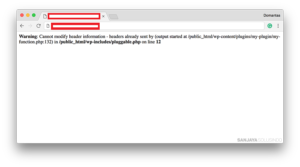
Yang Harus Anda Persiapkan
Agar lebih mudah untuk mengikuti langkah tutorial ini, sebaiknya Anda:
- Login ke control panel Hosting Anda atau FTP
Anda juga bisa mengetahui error Your Connection is Not Private pada artikel berikut ini.
Mengapa Bisa Terjadi error Cannot modify header information – headers already sent by?
Saya akan memberikan satu contoh sehingga Anda dapat mempelajari error ini secara baik-baik. Biasanya, pesan error ini akan muncul dengan bentuk:
Warning: Cannot modify header information - headers already sent by (output started at /public_html/wp-content/plugins/my-plugin/my-function.php:#) in /public_html/wp-includes/pluggable.php on line #
Terdapat dua buah file dalam pesan error tersebut. File yang pertama (pada contoh yang kami berikan: my-function.php berada di /public_html//wp-content/plugins/my-plugin/) adalah penyebab terjadinya error. File itu berisikan custom code yang berfungsi untuk menimpa fungsionalitas core WordPress. Fungsionalitas core tersebut terletak di dalam file pluggable.php (file core WordPress ini sama dengan setiap instalasi WordPress). Dengan kata lain, file pertama mengalami masalah sampai file kedua tak dapat berfungsi sepenuhnya.
Adanya space kosong pada file pertama merupakan penyebab utama terjadinya error ini. Space kosong bisa terjadi di mana saja pada setiap file, bahkan juga dapat terjadi di antara tag PHP <?php and ?>. Hal ini biasanya disebabkan karena programmer sering membuat kesalahan ketika mengetik kode, seperti tak sengaja menekan tombol space dua kali. Huruf # menunjukkan darimana pesan error ini muncul – Jadi Anda tak perlu bersusah payah untuk mengatasi error ini.
Mengatasi error Cannot modify header information – headers already sent by error
Terdapat dua cara yang disediakan untuk mengatasi error ini. Dua cara ini dapat Anda lakukan secara terpisah, atau mungkin saja berurutan apabila langkah pertama tak dapat mengatasi error yang ada.
Anda juga bisa mengatasi error 500 dan error 503 dengan membaca panduan berikut ini.
Cara 1 – Mengedit file rusak
Cara pertama untuk memperbaiki error Warning: cannot modify header information yaitu mengedit file yang telah rusak dengan cara manual. Sebelumnya Anda telah mengetahui dimana file yang menyebabkan error muncul. Maka, langkah selanjutnya yaitu Anda harus membuka file tersebut melalui aplikasi FTP semacam FileZilla atau File Manager.
Sebenarnya Anda hanya harus menghilangkan space tambahan yang berada pada file tersebut. Pertama-tama hapuslah huruf # yang terdapat di pesan error. Kemudian, Anda dapat melakukan parse kepada file yang tersisa selanjutnya carilah space kosong yang tak diperlukan hingga berada di bagian akhir dokumen.
Mohon diperhatikan secara saksama awal dan akhir tag PHP. Jangan sampai masih tersisa space sebelum atau sesudah tag <?php, atau di tag ?>. Selain itu, line kode terakhir sama sekali tak boleh terdapat line kosong atau extra space.
Di screenshot bawah ini, terlihat file wp-config.php terdapat ruang kosong yang berada di depan tag php.
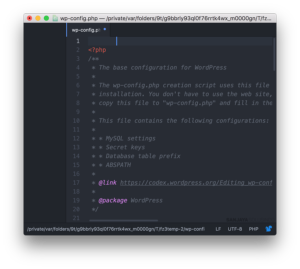
TIPS: Anda dapat menghapus ruang kosong secara otomatis dengan menggunakan text editor. Misalnya. untuk menghilangkan white space di Atom, pilih semua kode kemudian buka Packages -> Whitespace -> Remove Trailing Whitespace.
Cara 2 – Mengganti file yang rusak
Bukan masalah yang mudah jika Anda mengedit file yang rusak dengan cara manual. File mungkin saja berada di plugin atau tema terbaru yang Anda integrasikan kepada website Anda, atau jika file tersebut merupakan file core WordPress.
Jika error ini terjadi karena plugin atau tema, maka Anda cukup melakukan install ulang. Dengan cara ini, biasanya error bisa teratasi. Pada satu sisi, jika file core WordPress merupakan penyebab error ini terjadi, maka jawaban terbaiknya Anda harus membuat salinan WordPress. Kemudian mengganti file rusak yang terdapat di instalasi dengan menggunakan file baru yang berada di salinan terbaru WordPress. Cara ini sudah bisa dipastikan akan mengembalikan file yang telah rusak kembali ke keadaan semula dan menjaga keadaan WordPress yang sudah diinstall kembali utuh. Anda cukup melakukan reboot kemudian mengecek kembali apakah error sudah benar-benar teratasi.
Kesimpulan
Paste code snippet ke file, memasukkan plugin/tema baru, atau mengubah code dengan cara manual, apa pun itu, Anda pasti akan tahu jika kelebihan space bisa membawa risiko tersendiri untuk file yang dituju. Ruang kosong atau blank space sudah pasti akan memunculkan pesan error Warning: cannot modify header information – headers already sent by di layar komputer Anda.
Cara untuk memperbaiki permasalahan tersebut yaitu menghapus Ruang kosong, Dengan menggunakan tutorial yang saya ulas kali ini semoga dapat mengatasi error tersebut. Anda juga bisa mencari error yang biasanya terjadi di wordpress pada artikel berikut ini. Namun, Jika anda masih tidak dapat mengatasi permasalahan tersebut Anda bisa menghubungi kami disini.

